VPN y MACChanger: Protege tu Conexión y Mejora tu Privacidad
En un mundo donde la privacidad en línea es cada vez más importante, el uso de VPNs y herramientas para cambiar la dirección MAC se ha vuelto esencial. Este artículo explica cómo estas tecnologías pueden mejorar tu seguridad y anonimato en la red.
BLOG
3/1/20259 min read
1. Introducción: Cambia tu Dirección, Asegura tu Conexión


En la actualidad, la privacidad en línea es una de las principales preocupaciones de los usuarios. Cada vez que te conectas a Internet, dejas una huella digital que puede ser rastreada por gobiernos, empresas, proveedores de Internet (ISP) y ciberdelincuentes.
Tu dirección IP y tu dirección MAC actúan como identificadores únicos de tu dispositivo en la red. Si estos quedan expuestos, cualquier atacante podría usarlos para rastrearte, bloquearte o incluso atacarte.
🔴 ¿Cómo evitarlo?
✅ Cambiando tu dirección MAC antes de conectarte.
✅ Usando una VPN para ocultar tu IP real y cifrar tu tráfico.
En este artículo, aprenderás cómo cambiar tu dirección MAC y por qué usar una VPN es esencial para mejorar tu privacidad y seguridad en línea.
2. Conexión Directa = Exposición
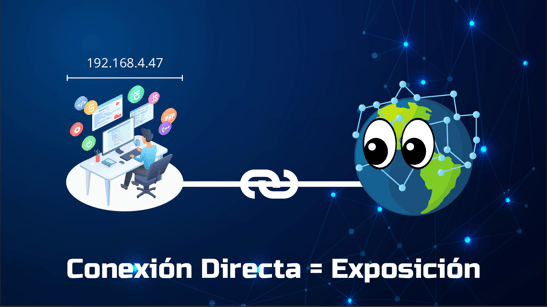
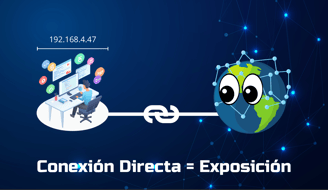
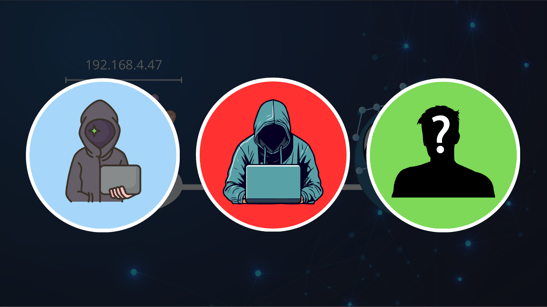
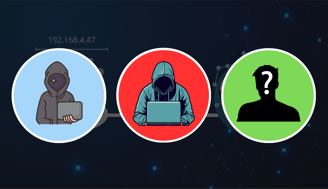
Cuando te conectas directamente a Internet sin ninguna protección, tu IP queda visible y accesible para cualquier usuario o atacante en la red.
🔴 Riesgos de estar expuesto:
Ubicación rastreable: A través de tu IP, pueden estimar tu ubicación.
Ataques dirigidos: Un atacante puede realizar escaneos de puertos y buscar vulnerabilidades en tu red.
Ataques DDoS: Pueden sobrecargar tu conexión y dejarte sin Internet.
Vigilancia del ISP: Tu proveedor de Internet puede registrar toda tu actividad en línea.
📌 Ejemplo de una conexión expuesta:
Si te conectas a una red Wi-Fi pública sin protección, cualquier usuario con conocimientos técnicos puede interceptar tu tráfico y espiar tus datos personales.
✅ Solución: Para evitar esto, usa una VPN y cambia tu dirección MAC antes de conectarte.
3. Dirección IP y MAC: ¿Cuál es la diferencia?


¿Qué es una IP?
Una IP (Internet Protocol) es una dirección numérica única asignada a cada dispositivo conectado a una red. Existen dos versiones principales:
IPv4: Utiliza una estructura de 32 bits, expresada en cuatro grupos de números (ejemplo: 192.168.1.1).
IPv6: Usa 128 bits, permitiendo una mayor cantidad de direcciones disponibles (ejemplo: 2001:db8::ff00:42:8329).
Las direcciones IP pueden ser estáticas (permanentes) o dinámicas (asignadas temporalmente por un servidor DHCP). Son esenciales para la comunicación en redes y en Internet.
¿Qué es una Dirección MAC?
La dirección MAC (Media Access Control) es un identificador único asignado a cada tarjeta de red. Se compone de 6 bytes (48 bits) y está estructurada de la siguiente manera:
Los primeros 3 bytes representan el código del proveedor (OUI - Organizationally Unique Identifier), que identifica al fabricante del dispositivo.
Los últimos 3 bytes corresponden al número de serie único asignado por el fabricante.
Modificar la dirección MAC puede ser útil en diversas situaciones, como mejorar la privacidad, evitar restricciones de red o realizar pruebas de seguridad.
✅ Si alguien conoce tu IP y tu MAC, puede identificar tu dispositivo en la red y rastrear tu actividad en línea.
4. ¿Cómo ocultar tu identidad en la red?


Dado que tu dirección IP e identidad MAC pueden ser utilizadas para rastrearte, necesitas herramientas para protegerte.
Las dos principales formas de ocultar tu identidad en Internet son:
1️⃣ VPN (Red Privada Virtual): Cifra tu conexión y oculta tu dirección IP real.
2️⃣ MACChanger: Modifica la dirección MAC de tu dispositivo para evitar rastreo y restricciones de red.
Estas herramientas combinadas permiten una navegación mucho más privada y segura. A continuación, veremos cómo funcionan y cómo usarlas.
5. Uso de VPN (Virtual Private Network)


Cuando navegas por Internet sin una VPN, tu dispositivo se conecta directamente al sitio web al que quieres acceder (hola.com), exponiendo tu IP real y permitiendo que ciberdelincuentes o tu proveedor de Internet (ISP) vean tu tráfico.
🔴 Sin VPN:
Tú → hola.com
📌 Los ciberdelincuentes, tu ISP y el sitio web ven tu IP real.
Cuando usas una VPN, el proceso cambia y tu tráfico se envía a través de un servidor VPN antes de llegar a su destino final.
🟢 Con VPN:
Tú → Servidor VPN → hola.com
✅ Los ciberdelincuentes y tu ISP solo ve que te conectas a la VPN, pero no a "hola.com".
✅ Hola.com no ve tu IP real, solo la del servidor VPN.
✅ Tu tráfico viaja cifrado dentro de un "Túnel Cifrado".
📌 Paso a paso de la conexión con VPN:
1️⃣ El Cliente (Tú) inicia la conexión
Activas la VPN en tu dispositivo.
Tu tráfico se cifra antes de salir de tu equipo.
2️⃣ Tu tráfico pasa por el Servidor VPN
La VPN reemplaza tu dirección IP real con la suya.
Se ve que estás conectado a la VPN, pero no qué páginas visitas.
3️⃣ El Servidor VPN reenvía tu tráfico a "hola.com"
"Hola.com" cree que la solicitud proviene del servidor VPN y no de ti.
La VPN recibe la respuesta de "hola.com" y la devuelve a ti, también cifrada.
4️⃣ Tu dispositivo recibe la información
La VPN descifra los datos antes de que los veas en tu navegador.
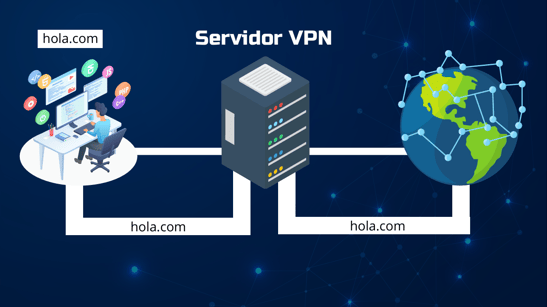
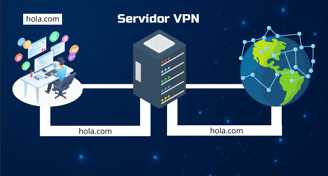


Beneficios de usar una VPN:
✔ Oculta tu IP real y protege tu identidad.

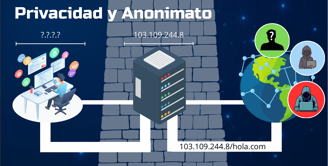
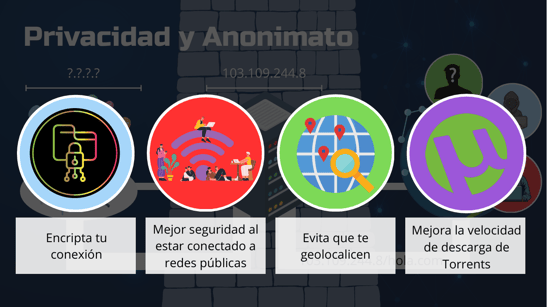

✔ Permite acceso a contenido restringido geográficamente
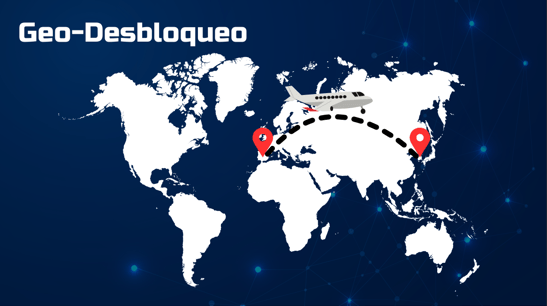
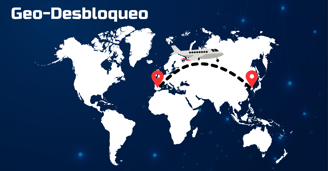
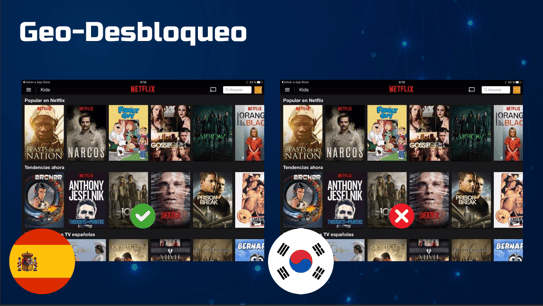
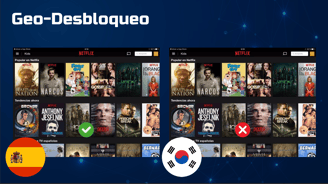
✔ Geo-Precios
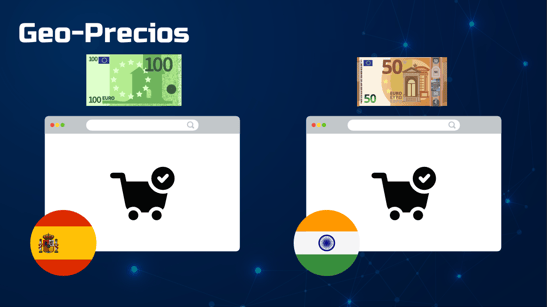
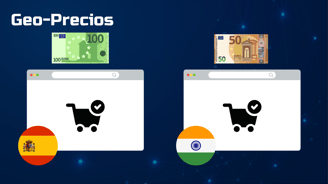
✔ Evita que tu ISP monitoree tu tráfico
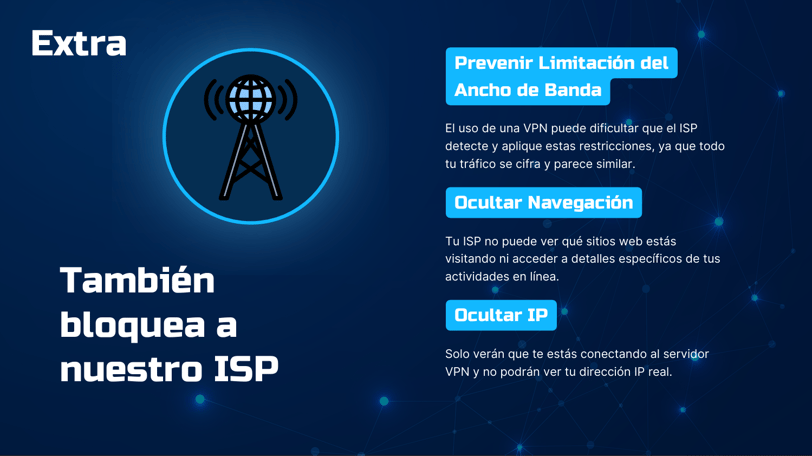
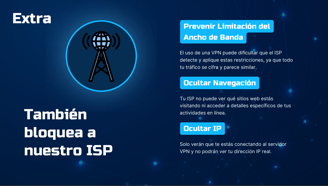
6. Uso de MACChanger
Cuando te conectas a una red, tu dispositivo usa una dirección MAC única para identificarse. Algunos sistemas de redes y sitios web pueden rastrear esta dirección para identificar tu dispositivo y monitorear tu actividad.
🔴 Sin cambiar la MAC:
📌 Tu MAC real queda expuesta, lo que permite:
❌ Que los administradores de red te rastreen.
❌ Que redes Wi-Fi públicas te identifiquen y bloqueen.
❌ Que ciberdelincuentes puedan rastrear tu dispositivo en redes inseguras.
Para evitar esto, puedes usar MACChanger, una herramienta que permite modificar la dirección MAC de tu tarjeta de red y ocultar tu identidad.
🟢 Con MACChanger:
En lugar de usar tu MAC real, generas una MAC temporal o aleatoria, haciendo que tu dispositivo parezca otro.
✅ Los administradores de red no pueden rastrear tu dispositivo real.
✅ Puedes evadir restricciones en redes que bloquean ciertas MACs.
✅ Mayor privacidad en redes públicas o no confiables.
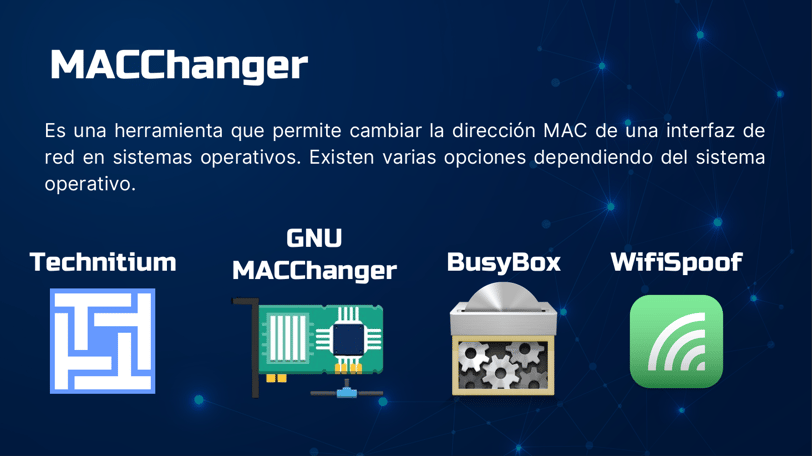

📌 Paso a paso de la conexión con VPN:
1️⃣ El Cliente (Tú) cambia su MAC
Ejecutas MACChanger en tu dispositivo antes de conectarte a la red.
Puedes asignar una MAC aleatoria o específica.as la VPN en tu dispositivo.
2️⃣ Tu dispositivo se conecta con una MAC falsa
Cuando te conectas a una red Wi-Fi o Ethernet, tu dispositivo usa la nueva dirección MAC.
Los servidores de red ven esta dirección en lugar de la real.
3️⃣ Los sistemas de monitoreo o bloqueo no pueden identificarte
Las redes públicas y proveedores no pueden relacionar tu dispositivo con conexiones previas.
Si una red bloqueó tu MAC real, con una nueva dirección puedes volver a acceder.
4️⃣ Restauras tu MAC original cuando quieras
Puedes revertir la MAC a la original en cualquier momento para evitar problemas de compatibilidad con ciertos servicios.
6.1 Technitium MAC Address Changer Windows
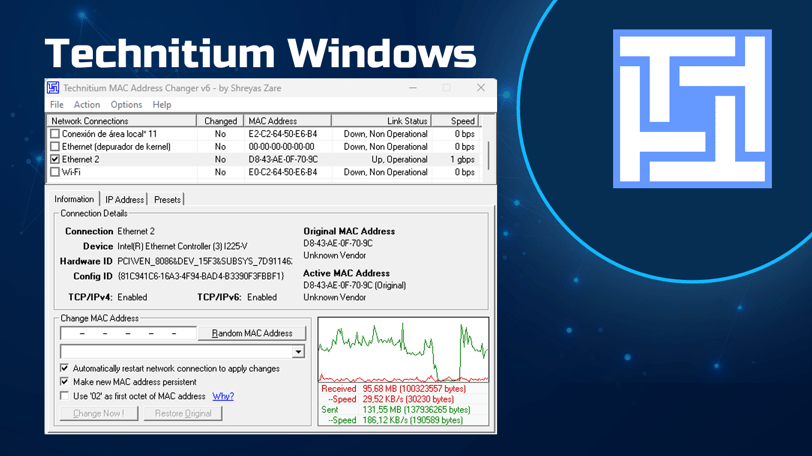
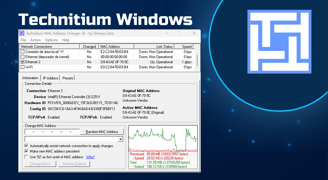
Technitium MAC Address Changer es una herramienta gratuita para Windows que permite cambiar la dirección MAC de una tarjeta de red de forma fácil y rápida. Es una alternativa gráfica a herramientas como MACChanger en Linux.
📌 ¿Cómo funciona?
1️⃣ Detecta todas las interfaces de red disponibles en tu sistema.
2️⃣ Permite cambiar la dirección MAC manualmente o asignar una aleatoria.
3️⃣ Aplica el cambio en segundos, sin necesidad de reiniciar el PC.
4️⃣ Puedes restaurar la MAC original cuando termines.
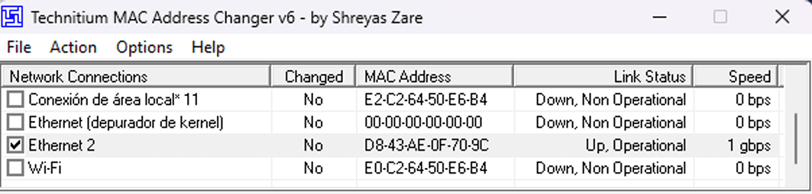
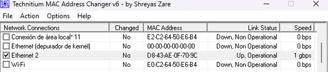
1️⃣ Selecciona la interfaz de red que quieres modificar 🔧
Cuando abres Technitium MAC Address Changer, en la parte superior de la interfaz gráfica verás una lista con todas las interfaces de red de tu PC. Estas pueden incluir:
✅ Wi-Fi (adaptadores inalámbricos)
✅ Ethernet (conexiones por cable)
✅ Adaptadores virtuales (de VPNs o máquinas virtuales)
Cada una mostrará su dirección MAC actual, el estado de conexión y otra información relevante.
Haz clic en la interfaz que deseas cambiar (por ejemplo, tu adaptador Wi-Fi).
📌 Importante: Asegúrate de elegir la correcta, especialmente si tienes varias tarjetas de red.
📌 ¿Cómo usar?
2️⃣ Cambia la dirección MAC ✏️
En la parte inferior de la ventana encontrarás un campo para ingresar la nueva dirección MAC.
✅ Puedes escribir una dirección MAC personalizada.
✅ O hacer clic en el botón "Random MAC Address" para generar una MAC aleatoria.
Haz clic en el botón "Change Now!" para aplicar la nueva dirección MAC.
📌 El adaptador de red se reiniciará automáticamente y comenzará a usar la nueva MAC.
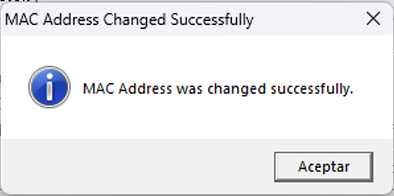
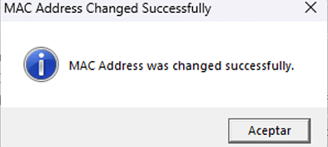
3️⃣ Restaura la MAC original 🔄
Si deseas volver a la dirección MAC real de tu adaptador:
1️⃣ Selecciona la interfaz de red modificada.
2️⃣ Haz clic en el botón "Restore Original".
3️⃣ Tu MAC original será restaurada inmediatamente.
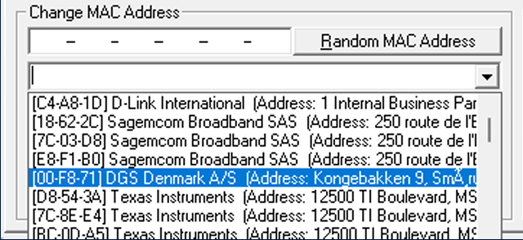
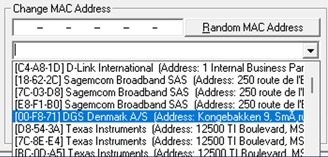
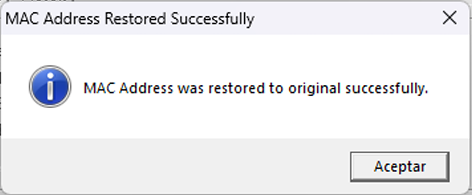
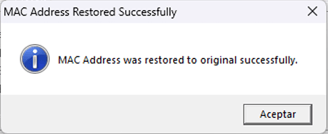
6.2 GNU MACChanger Linux
GNU MACChanger es una herramienta de línea de comandos que permite cambiar la dirección MAC de una interfaz de red en sistemas Linux. Esto es útil para mejorar la privacidad, evitar restricciones basadas en direcciones MAC o probar redes. Puede asignar una dirección aleatoria o establecer una específica de forma temporal o permanente.
📌 Características
1️⃣ Establecer una dirección MAC específica de una interfaz de red
2️⃣ Establecer la MAC aleatoriamente
3️⃣ Establecer una MAC de otro proveedor
4️⃣ Establecer otra MAC del mismo proveedor
5️⃣ Establecer una MAC del mismo tipo (por ejemplo: tarjeta inalámbrica)
6️⃣ Mostrar una lista MAC de proveedores (hoy, 6200 artículos) para elegir
7️⃣ Restaurar la MAC original de la interfaz de red

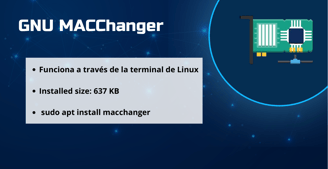
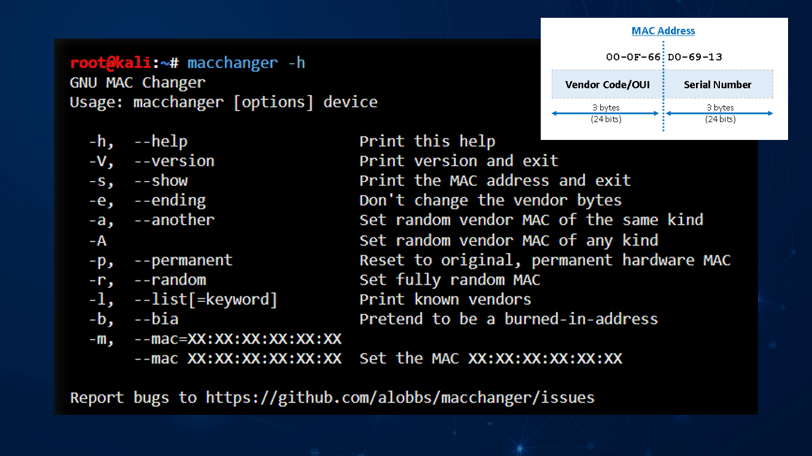
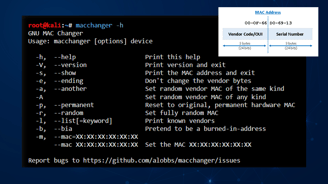
📌 Comandos Básicos
Para utilizar Macchanger, primero debes instalarlo (si no lo tienes instalado) con el siguiente comando:
1️⃣ Mostrar la Dirección MAC Actual
Para ver la dirección MAC actual de una interfaz de red, usa:
2️⃣ Cambiar la Dirección MAC Aleatoriamente
Si deseas asignar una dirección MAC completamente aleatoria, usa:
Una vez instalado puedes usar los siguientes comandos:
3️⃣ Establecer una Dirección MAC Específica
Si necesitas una dirección MAC en particular, usa:
4️⃣ Editar la MAC a Otra del Mismo Proveedor
Para modificar la dirección MAC manteniendo el identificador del fabricante, usa:
(reemplaza XX:XX:XX:XX:XX:XX con la dirección MAC deseada).
5️⃣ Cambiar la MAC a un Proveedor Diferente
Si deseas asignar una dirección MAC aleatoria de otro fabricante, usa:
6️⃣ Restaurar la MAC Original
Para regresar a la dirección MAC de fábrica de la tarjeta de red, usa:
7️⃣ Ver Lista de Proveedores
Para ver una lista de fabricantes conocidos, usa:
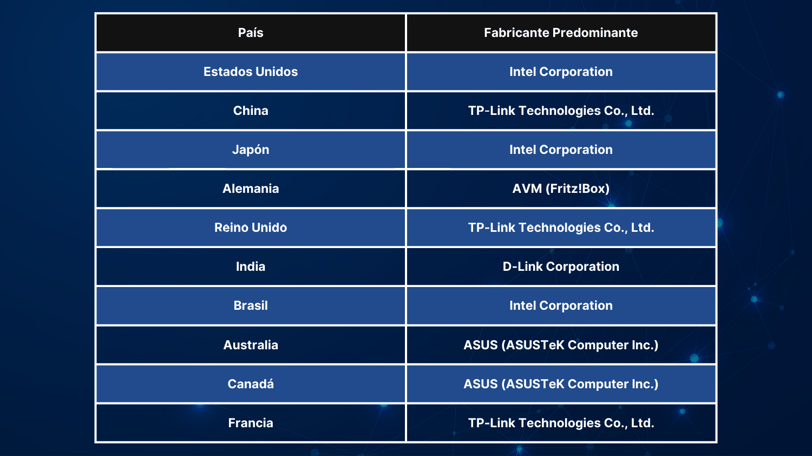
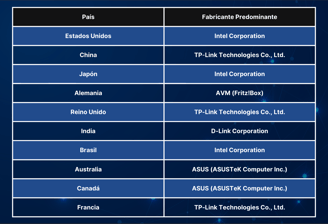
7. Precauciones y Buenas Prácticas
🔸 Secuencia Adecuada
Cambia la dirección MAC antes de conectarte a una VPN, ya que algunas pueden registrar la MAC al primer acceso.
🔸 Desactiva la interfaz de red antes de modificar la MAC
Desactivar la interfaz antes de modificar la dirección MAC evitará problemas de conexión.
🔸 Selecciona la interfaz correcta
Específica la interfaz de red correcta al usar MACChanger. Asegúrate de cambiar la dirección MAC de la interfaz que estás utilizando para la conexión a Internet.


